แก้ไขปัญหาการตรวจสอบความถูกต้องของ Archeage ล้มเหลว
เบ็ดเตล็ด / / April 05, 2023
Archeage เป็นเกม MMORPG ที่มีผู้เล่นมากกว่า 2 ล้านคน อย่างไรก็ตาม หากคุณกำลังเล่นเกม คุณอาจประสบปัญหาการตรวจสอบความถูกต้องของ Archeage ล้มเหลว คุณไม่ควรกังวลหากคุณประสบปัญหานี้ เรานำเสนอคำแนะนำที่เป็นประโยชน์ซึ่งจะสอนวิธีแก้ไข Archeage ที่ไม่เปิดใน Windows PC อ่านต่อ!

สารบัญ
- วิธีแก้ไขปัญหาการรับรองความถูกต้องของ Archeage ล้มเหลวใน Windows 10
- วิธีที่ 1: ตรวจสอบสถานะเซิร์ฟเวอร์ Archeage
- วิธีที่ 2: ลงชื่อเข้าใช้ Archeage อีกครั้ง
- วิธีที่ 3: แก้ไขปัญหาการเชื่อมต่ออินเทอร์เน็ต
- วิธีที่ 4: ติดตั้ง Archeage ใหม่
- วิธีที่ 5: ติดต่อฝ่ายสนับสนุน Archeage
วิธีแก้ไขปัญหาการรับรองความถูกต้องของ Archeage ล้มเหลวใน Windows 10
ก่อนดำเนินการตามวิธีการแก้ไขปัญหาเพื่อแก้ไขปัญหา Archeage ที่ไม่เปิดตัว ตรวจสอบให้แน่ใจว่าระบบของคุณตรงตามข้อกำหนดในการเล่นเกม ต่อไปนี้เราได้ระบุข้อกำหนดของ Archeage ใน Windows PC
| ความต้องการขั้นต่ำ | ข้อกำหนดที่แนะนำ | |
| โปรเซสเซอร์ | Intel® Core™2 ดูโอ | อินเทล® คอร์™ i7 |
| พื้นที่จัดเก็บ | ฮาร์ดดิสก์ 70GB (ดิสก์รูปแบบ NTFS) | 70GB HDD / SSD (ดิสก์รูปแบบ NTFS) |
| หน่วยความจำ | แรม 2GB | แรม 4GB / แรม 8GB (64 บิต) |
| กราฟิก | NVIDIA GeForce ซีรีส์ 8000 512MB / AMD Radeon HD 4000 ซีรีส์ 512MB | NVIDIA GeForce GTX 660, AMD Radeon HD 7850 |
| ระบบปฏิบัติการ | วินโดวส์ 8.1 | วินโดวส์ 10 |
ดังนั้น นี่คือข้อกำหนดขั้นต่ำและข้อกำหนดของ Archeage ที่แนะนำสำหรับการเล่นเกมในพีซีของคุณ หากระบบของคุณตรงตามข้อกำหนดที่กำหนด ให้ทำตามวิธีการแก้ไขปัญหาเหล่านี้เพื่อแก้ไขปัญหา
วิธีที่ 1: ตรวจสอบสถานะเซิร์ฟเวอร์ Archeage
บางครั้งเซิร์ฟเวอร์เกมหยุดทำงานซึ่งอาจทำให้ Archeage ไม่เปิดตัวปัญหา เยี่ยมชม Archeage Downdetector หน้าเพื่อตรวจสอบสถานะเซิร์ฟเวอร์ Archeage

อ่านเพิ่มเติม:แก้ไข MultiVersus ไม่เปิดตัวใน Windows 10
วิธีที่ 2: ลงชื่อเข้าใช้ Archeage อีกครั้ง
ประการแรก หากเซิร์ฟเวอร์กำลังทำงานอยู่ คุณสามารถลองลงชื่อเข้าใช้บัญชี Archeage อีกครั้งเพื่อแก้ปัญหาการตรวจสอบความถูกต้องของ Archeage ล้มเหลว คุณอาจป้อนข้อมูลรับรองบัญชีผิด ดังนั้นลองป้อนชื่อผู้ใช้และรหัสผ่านให้ถูกต้องและเข้าสู่ระบบ Archeage นี่คือขั้นตอนในการทำเช่นนั้น
1. เปิดตัว อาร์ชีเอจ เกม.
2. ใส่ของคุณ ชื่อผู้ใช้ และ รหัสผ่าน.

3. สุดท้าย เลือก เข้าสู่ระบบ ปุ่ม.
วิธีที่ 3: แก้ไขปัญหาการเชื่อมต่ออินเทอร์เน็ต
เนื่องจากปัญหาเครือข่าย คุณอาจเผชิญกับปัญหา Archeage ไม่เปิดตัว ดังนั้น ลองแก้ไขปัญหาการเชื่อมต่อเครือข่ายของคุณเพื่อแก้ไขปัญหานี้ อ่านคำแนะนำของเราได้ที่ วิธีแก้ปัญหาการเชื่อมต่ออินเทอร์เน็ตบน Windows 10.

อ่านเพิ่มเติม:แก้ไขปัญหา Windows 10 Network Profile หายไป
วิธีที่ 4: ติดตั้ง Archeage ใหม่
หากต้องการแก้ไขการพิสูจน์ตัวตนของ Archeage ล้มเหลว ให้ลองติดตั้งเกม Archeage ใหม่ในพีซีของคุณ ทำตามขั้นตอนด้านล่างเพื่อดำเนินการดังกล่าว
1. ตี ปุ่ม Windows, พิมพ์ แผงควบคุมจากนั้นคลิกที่ เปิด.

2. ตั้ง ดูตาม > หมวดหมู่จากนั้นคลิกที่ ถอนการติดตั้งโปรแกรม ตัวเลือก.

3. จากรายการโปรแกรมที่ติดตั้ง ไปที่ อาร์ชีเอจ เกม.
4. คลิกขวาที่ เกม Archeage และคลิกที่ ถอนการติดตั้ง.

5. ยืนยันการถอนการติดตั้งและรอให้กระบวนการสิ้นสุด
6. แล้ว, รีบูตเครื่องพีซี.
7. เยี่ยมชม อาร์ชีเอจ เกม หน้าดาวน์โหลด และคลิกที่ ดาวน์โหลด ตัวเลือก.

8. เรียกใช้การดาวน์โหลด ไฟล์ ArcheAgesetup.
9. คลิกที่ ถัดไป > ปุ่มเข้า ตัวช่วยสร้าง InstallShield.
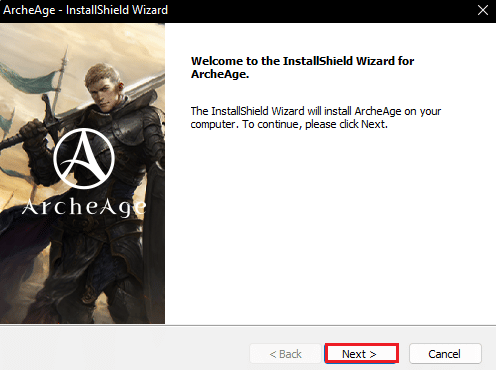
10. จากนั้นยอมรับ ข้อตกลง และคลิกที่ ถัดไป > ปุ่ม.
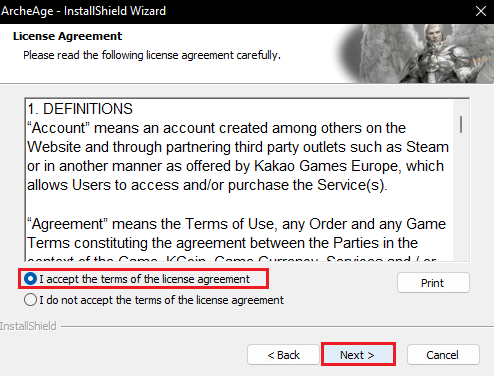
11. เลือก ภาษา (เช่น. ภาษาอังกฤษ) จากนั้นคลิกที่ ถัดไป > ปุ่ม.
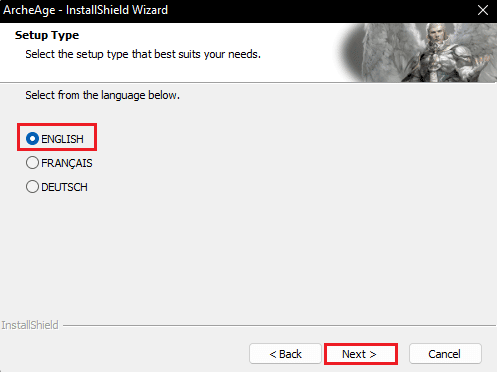
12. ตอนนี้ เลือก โฟลเดอร์ปลายทาง และคลิกที่ ถัดไป > ปุ่ม.
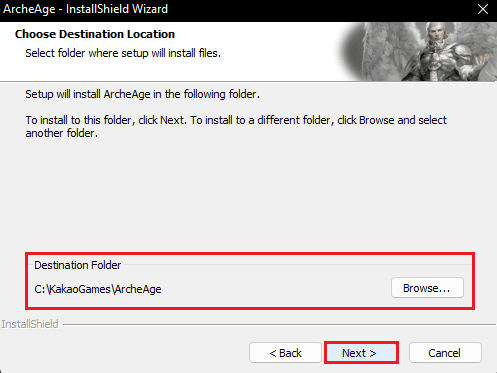
13. รอให้ความคืบหน้าในการติดตั้งเสร็จสิ้น
14. สุดท้ายให้คลิกที่ เสร็จ ปุ่ม.
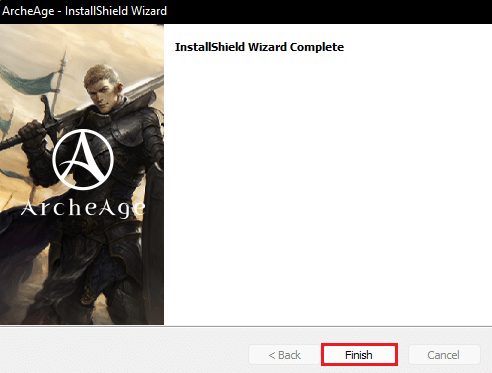
อ่านเพิ่มเติม:แก้ไข Forza Horizon 4 FH001 ใน Windows 10
วิธีที่ 5: ติดต่อฝ่ายสนับสนุน Archeage
เป็นทางเลือกสุดท้ายไปที่ การสนับสนุน Archeage หน้าและค้นหาวิธีแก้ปัญหาเพื่อแก้ไขปัญหา Archeage ไม่เปิดตัว

ที่แนะนำ:
- รหัสห้องหลบหนีที่ดีที่สุดของ Fortnite: แลกทันที
- 12 การแก้ไขสำหรับ Civilization 5 ไม่เปิดข้อผิดพลาด
- แก้ไขปัญหา Killing Floor 2 ที่รอผู้เล่นอยู่
- แก้ไข Discord ข้อผิดพลาดเครือข่ายที่ไม่รู้จักใน Windows 10
ดังนั้น เราหวังว่าคุณจะเข้าใจวิธีการแก้ไข การตรวจสอบความถูกต้องของ Archeage ล้มเหลว ปัญหา. คุณสามารถแจ้งให้เราทราบข้อสงสัยหรือข้อเสนอแนะเกี่ยวกับหัวข้ออื่น ๆ ที่คุณต้องการให้เราสร้างบทความ วางไว้ในส่วนความคิดเห็นด้านล่างเพื่อให้เราทราบ

อีลอน เด็คเกอร์
Elon เป็นนักเขียนด้านเทคโนโลยีที่ TechCult เขาเขียนคู่มือวิธีใช้มาประมาณ 6 ปีแล้วและครอบคลุมหัวข้อต่างๆ มากมาย เขาชอบที่จะครอบคลุมหัวข้อที่เกี่ยวข้องกับ Windows, Android และเทคนิคและเคล็ดลับล่าสุด



